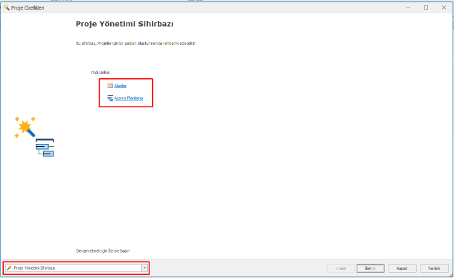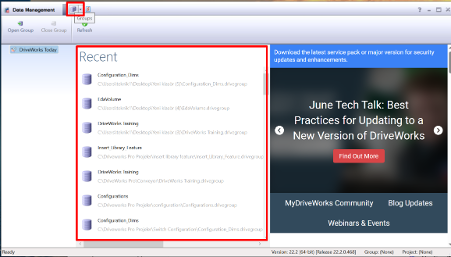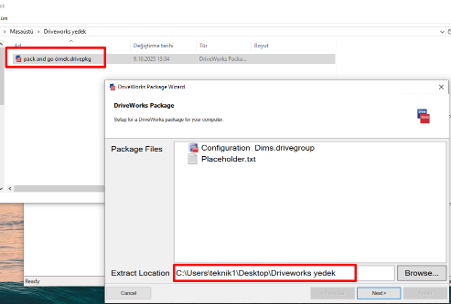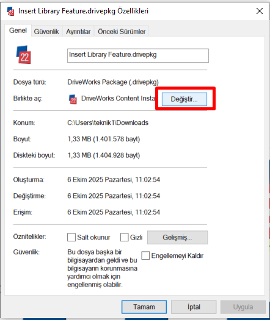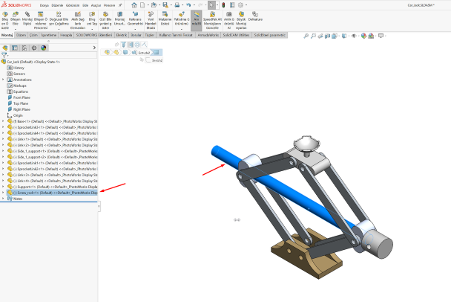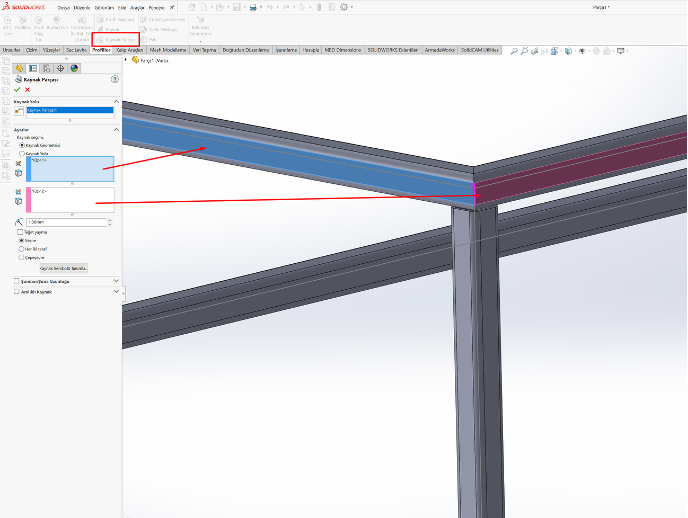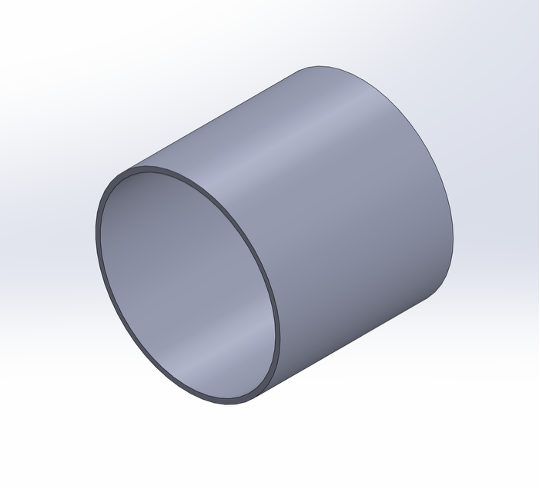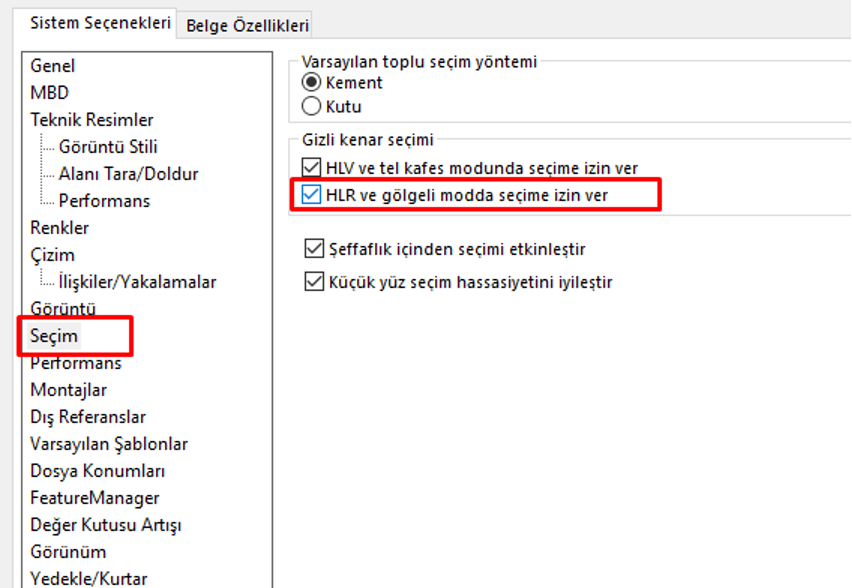Lorem ipsum dolor sit amet consectetur elit
Solidworks ile Kişisel Görünüm Kütüphanesi Oluşturmak
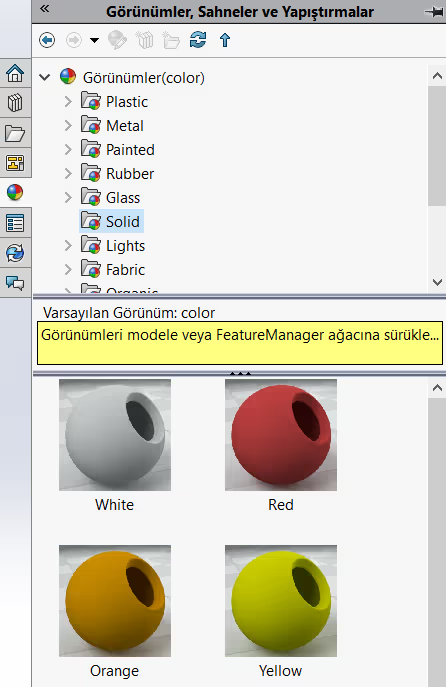
Solidworks ile Kişisel Görünüm Kütüphanesi Oluşturmak
Solidworks kurulduğunda beraberinde bir görünüm kütüphanesini bilgisayarınıza yükler. Arayüzün sağ tarafındaki görev panelinden ulaşılabilen bu görünüm kütüphanesini genişletmek ve özelleştirmek mümkündür.
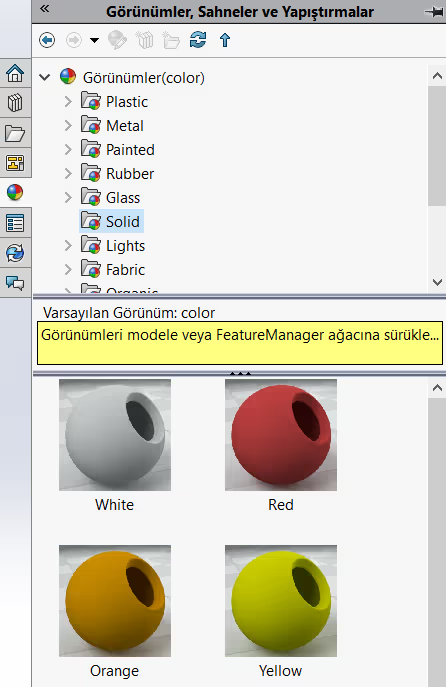
Varsayılan Solidworks Görünüm Kütüphanesi
Kütüphaneyi genişletmek için öncelikle elinizde kütüphaneye ekleyeceğiniz görünüm dosyaları olmalıdır. Solidworks görünüm bilgilerini p2m uzantılı dosyalarda saklar.
Bu dosyaları internetten indirebilir veya 3B modelinize uyguladığınız hazır görünüm üzerinde değişiklik yaptıktan sonra tekrar kaydetmek suretiyle kendiniz oluşturabilirsiniz.
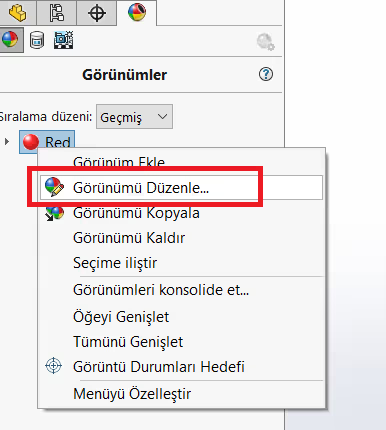
Modele uyguladığınız hazır görünüme sağ tıklayıp görünümü düzenle seçeneğini seçin.

Görünüm üzerinde istediğiniz değişiklikleri yaptıktan sonra bu ayarlarla daha sonra tekrar kullanmak için görünümü kaydedebilirsiniz.
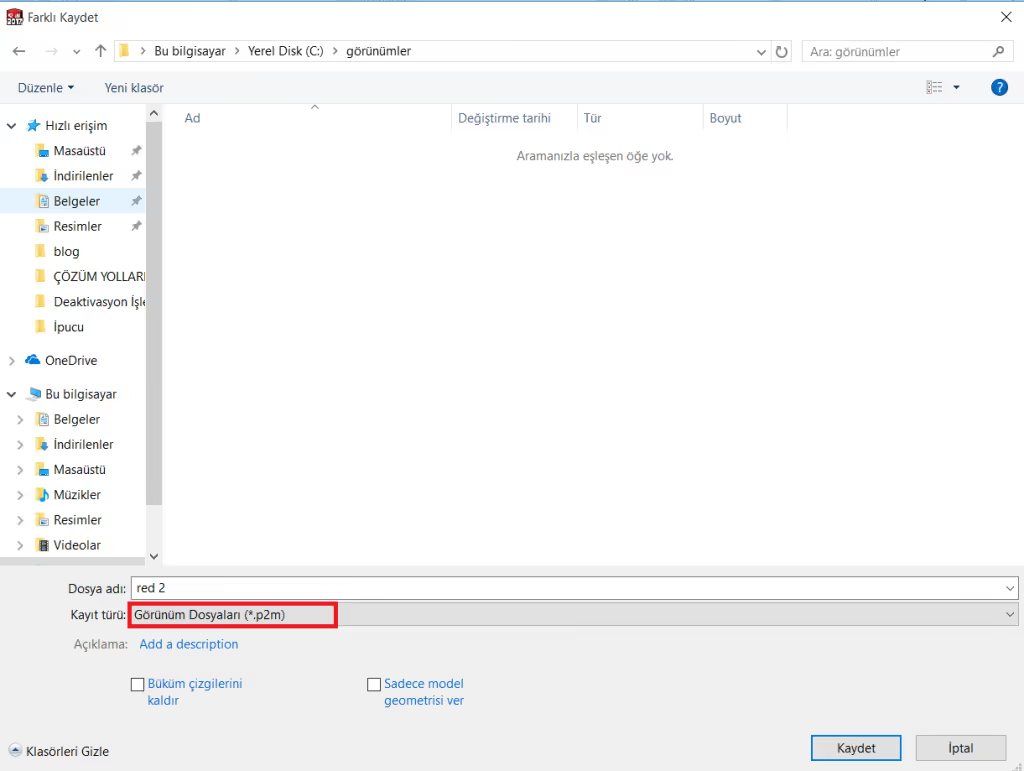
Hazırladığınız görünümü p2m dosyası olarak kişisel kütüphanenizde saklayabilirsiniz.Özel görünüm dosyalarınızı elde ettikten sonra bu dosyaları bir klasörde toplayın. Dosya yönetim kolaylığı için tüm kişisel görünüm dosyalarınızı bir klasör içinde toplamanız, gerekirse bu klasör altında görünümleri türlerine göre oluşturulmuş alt klasörlerde barındırmanız daha doğru olacaktır.
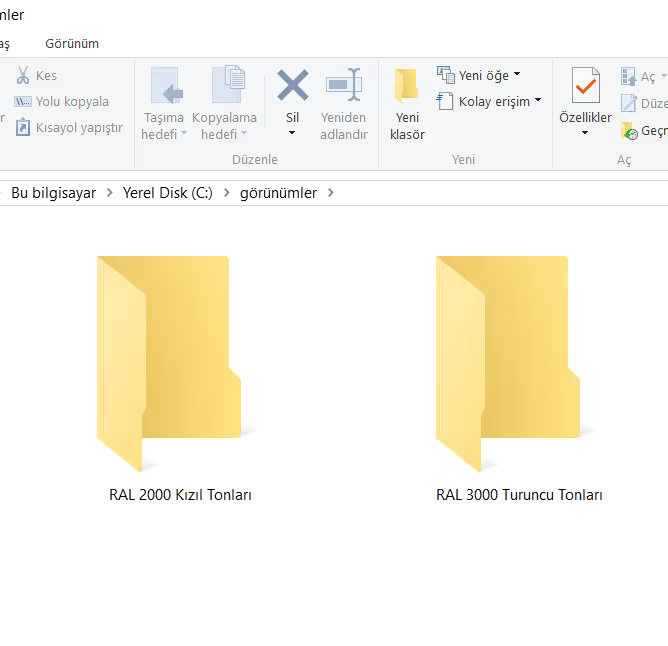
Kişisel görünüm dosyalarınızı topladığınız klasörü Solidworks'e tanıtmanız gereklidir. Bunun için SistemSeçenekleri sekmesinde Dosya Konumları seçeneğini seçtiğinizde pencerenin sağ tarafında açılır liste ve altında adres kutusu görüntülenecektir.Açılır listede seçtiğiniz özellik için gerekli dosyaları Solidworks’ ün hangi adreste aradığı alttaki adres kutusunda görebilirsiniz. Açılır listeden Özel-Görünümler seçeneğini seçin. Varsayılan olarak adres kutusunda herhangi bir adres görüntülenmez. Adres kutusunun sağ tarafındaki Ekle düğmesine bastığınızda çıkan pencereden özel görünümlerinizi sakladığınız klasörü seçip onaylayın. Adres kutusunda özel görünümlerinizin bulunduğu adres görüntülenecektir. Seçenekler penceresini onaylayarak kapatın.

Grafik ekranının sağ tarafındaki görev panelinde görünümler sekmesini açtığınızda gri renkle gösterilen Solidworks varsayılan görünüm klasörlerinin altında, mavi renkle gösterilen kişisel görünüm kütüphanenizin yer aldığını görebilirsiniz.

.svg)
.svg)